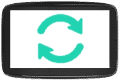Vous êtes à la traîne en ce qui concerne les dernières fonctionnalités du Navi System de SEAT ? C’est le moment de mettre à jour votre GPS pour améliorer votre confort et votre sécurité pendant vos trajets. Pour ce faire, suivez les instructions détaillées dans ce guide qui vous fournit toutes les infos nécessaires pour réussir la mise à jour de son GPS SEAT.
Comment effectuer la mise à jour de son GPS SEAT pour les véhicules de 2017 à 2020 ?
Le processus de mise à jour du système est fonction de l’ancienneté de votre véhicule. Si le vôtre fait partie de ceux de 2017 à 2020, voici comment vous devez procéder pour actualiser vos fichiers cartographiques.
Prenez vos précautions pour la mise à jour de votre GPS SEAT
Pour être sûr de réussir votre mise à jour et de ne pas endommager votre dispositif, ne remplacez pas votre carte SD sans vous assurer d’avoir le service MapCare. Ensuite, évitez de réinitialiser cette carte sans recourir au service MapCare.
En effet, vous risquez de perdre vos données en agissant de la sorte. Enfin, assurez-vous d’avoir le nécessaire et de remplir les conditions requises avant de passer à la mise à jour de votre GPS SEAT.
Une carte SD dans les normes
La carte SD doit contenir les données cartographiques précédentes du système de navigation. Pour la retrouver, vérifiez son logement 2 du véhicule. C’est à cet endroit qu’elle est insérée en usine lors de sa construction.
Assurez-vous aussi de ne rien stocker sur la carte en dehors des données de navigation. Autrement, la reproduction risque d’être compromise.
Un programme d’extraction de fichiers
Si Windows est votre système d’exploitation, optez pour le logiciel particulier 7-Zip. Pour y accéder, rendez-vous sur le site Web du fabricant pour le télécharger. Dans le cas où vous utilisez un autre système d’exploitation, le programme d’extraction de votre choix doit supporter le format des fichiers à télécharger. Il s’agit du format .7z.
Un ordinateur compatible
Étant donné que les données sont téléchargées depuis votre ordinateur, le disque dur de ce dernier doit être compatible avec l’opération. L’espace occupé par le matériel cartographique peut aller jusqu’à 25 Go. Le disque dur doit donc disposer d’assez d’espace pour être en mesure d’accueillir les fichiers.
De même, le formatage de l’appareil doit être fait en NTFS. Pour les ordinateurs les plus récents, c’est le système standard qui est utilisé. Vous ne perdez tout de même rien à vérifier pour en avoir le cœur net.
Faites-en de même si vous avez un ordinateur plus ancien. Pour cela, rendez-vous dans la rubrique « propriétés » en appliquant un clic droit sur l’icône du disque dur dans l’explorateur.

Préparez l’ordinateur et la carte SD
La préparation de l’ordinateur se subdivise en 2 phases.
La vérification
La première phase consiste à vérifier la version actuelle des données cartographiques de votre système ainsi que celle qui est disponible pour la mise à jour. Pour ce qui est de la version installée, utilisez votre système de navigation par satellite Navi. Appuyez sur le bouton « Menu ». Sélectionnez ensuite l’option « Setup », puis rendez-vous dans le volet « Informations système ».
Copie des données obsolètes
Créez un nouveau dossier destiné à recevoir la copie de sauvegarde des données cartographiques installées sur votre disque dur. Retirez ensuite la carte SD de son emplacement (logement 2) pour l’insérer dans le port correspondant de l’ordinateur. Vous pouvez également utiliser un lecteur de carte externe. Transférez ensuite les fichiers que porte la carte dans le nouveau dossier.
Lire aussi : Comment faire la mise à jour du GPS d’une Volvo ?
Téléchargez les nouvelles données
Avant tout, créez un autre dossier destiné à recevoir les nouvelles données cartographiques sur votre ordinateur. Accédez ensuite au site de téléchargement de SEAT et recherchez le système correspondant au modèle de votre véhicule (Alhambra, Arona, Ateca, Ibiza, Leon, Tarraco, etc.).
Si vous le souhaitez, vous pouvez rassembler toutes les données en un seul fichier pour le téléchargement. Cependant, il est préférable de faire le téléchargement en plusieurs fois (3 téléchargements simultanés au maximum). En effet, la quantité de données est importante et tout télécharger en une fois risque de ralentir le processus.
Si vous optez pour un téléchargement individuel, servez-vous d’un gestionnaire de téléchargement. La durée totale du téléchargement peut atteindre les huit heures selon la rapidité de votre connexion internet.
Assurez-vous également d’avoir un bon accès internet pour que l’uploading soit le plus rapide possible. Les fichiers téléchargés doivent être sauvegardés ensemble dans le dossier préalablement créé.
Extrayez les fichiers sur la carte SD
Déverrouillez votre carte SD en glissant son interrupteur vers la position « Déverrouiller ». Insérez-la ensuite dans votre ordinateur ou dans un lecteur de carte SD connecté. Reformatez la carte ou supprimez toutes les données qu’elle contient. Si vous utilisez Windows, procédez comme suit :
- Rendez-vous sur le lecteur de la carte SD ;
- Faites un clic droit sur le lecteur ;
- Sélectionnez « Format ».
Suivez les instructions du fabricant pour reformater la carte avec les autres systèmes d’exploitation. Une fois la suppression ou le reformatage terminé, accédez au dossier contenant les données actuelles. Ouvrez ensuite le premier fichier de la liste, il doit porter l’extension .7z.001. À présent, vous pouvez commencer l’extraction des fichiers sur la carte SD.
Assurez-vous que les fichiers extraits sont stockés directement dans le répertoire racine de la carte mémoire et non dans un sous-répertoire. Le répertoire racine est symbolisé par « / ». Lorsque vous avez clôturé l’extraction des fichiers, retirez la carte mémoire de l’ordinateur ou du lecteur puis remettez l’interrupteur en position « Lock » (Verrouiller).

Exportez les données cartographiques
L’exportation des données extraites est la dernière étape de mise à jour du GPS SEAT des véhicules de 2017 à 2020. Pour ce faire, remettez la carte SD dans le logement 2 du Navi System.
Suivez le cheminement NAV >> Setup >> Informations sur la version pour accéder à l’option « Actualisation du logiciel ».
Ensuite, vous n’avez plus qu’à attendre que le système reconnaisse la carte insérée pour que les mises à jour entrent en ligne de compte.
Comment faire la mise à jour de son GPS SEAT pour les véhicules de 2021 et plus ?
La mise à jour est simplifiée avec les derniers modèles.
De quoi avez-vous besoin ?
Pour effectuer la mise à jour du GPS SEAT des nouveaux modèles de voiture, vous avez principalement besoin d’un support de données USB. Le système d’Infotainment est également un indispensable du processus.
Vérification
Tout comme pour les véhicules de 2017 à 2020, la vérification est la première étape de mise à jour. Elle vous permet de vous assurer que vous n’avez effectivement pas la toute dernière version de votre système de navigation.
Pour vérifier cette information, rendez-vous dans les paramètres du système d’Infotainment. Affichez la version des données cartographiques actuellement installées dans votre système. Les identifiants des fichiers en cours d’utilisation vous permettent de les comparer à la dernière version disponible sur le site de téléchargement de SEAT.
Téléchargement des nouvelles données cartographiques
Accédez au site de téléchargement de SEAT et retrouvez la version qui est compatible avec le modèle de votre véhicule (Alhambra, Arona, Ateca, Ibiza, Leon, Tarraco, etc.). Téléchargez ensuite les données cartographiques actuelles et stockez-les sur le support de données USB prévu.
Saisie des données sur le GPS SEAT
Connectez le support de données USB à votre système d’Infotainment. Assurez-vous que le véhicule est à l’arrêt avant de faire cette opération, puis gardez le contact allumé durant la copie.
Pour les mises à jour manuelles, le support doit rester connecté de façon permanente au système de navigation jusqu’à finalisation de l’installation des données sur le GPS. Chaque fois que vous conduisez, l’installation se fait automatiquement en tâche de fond. Cela peut prendre plusieurs jours, alors ne soyez pas pressé de retirer le support d’informations du système Navi.
Important : Vous pouvez éteindre votre système d’Infotainment sans crainte. Bien que cela interrompe le processus d’installation, ce dernier est relancé automatiquement une fois que vous rallumez le système.
Par ailleurs, évitez d’écraser la carte SD originellement comprise dans le système sans être sûr que vous êtes enregistré pour le service MapCare. Et même si l’enregistrement est effectif, l’écrasement de la carte mémoire vous expose à des risques de perte totale de toutes les données qu’elle contient.
Quand pouvez-vous utiliser la nouvelle version de votre GPS SEAT ?
Les fonctions de navigation sont inaccessibles tout au long de la copie des données téléchargées. La durée n’excède généralement pas 4 heures, mais dépend à la fois de la taille des fichiers et de la carte SD utilisée.
Vérifiez donc que la batterie de votre véhicule dispose d’une charge suffisante pour que la mise à jour soit totalement effectuée.
Astuce pour un véhicule en stationnement : Éteignez tous les dispositifs qui consomment inutilement de l’électricité. C’est par exemple le cas du chauffage des sièges, de l’éclairage et de la soufflerie.
Au besoin, n’hésitez pas à brancher un chargeur sur votre batterie. Si par mégarde le moteur s’éteint et coupe la copie, ne paniquez pas. Une fois que vous l’aurez rallumé, la mise à jour se poursuit à partir du niveau où elle a été arrêtée.
Lire aussi : Mise à jour GPS Nissan